After Effects 教程,如何在 After Effects 中使用3D 摄像机跟踪器效果?
作者:互联网
欢迎观看 After Effects 中文版教程,小编带大家学习 After Effects 的基本工具和使用技巧,了解如何在 AE 中使用3D 摄像机跟踪器效果。
3D 摄像机跟踪器效果可以分析一段视频,并确定用于拍摄镜头的原始相机的精确位置和移动。将使用这种效果将一些文本放置到场景中,使其看起来好像一直处于场景本身的环境中。
选择 「时间轴」中的「Runway.mov」图层,在「动画」菜单中选择「跟踪相机」。
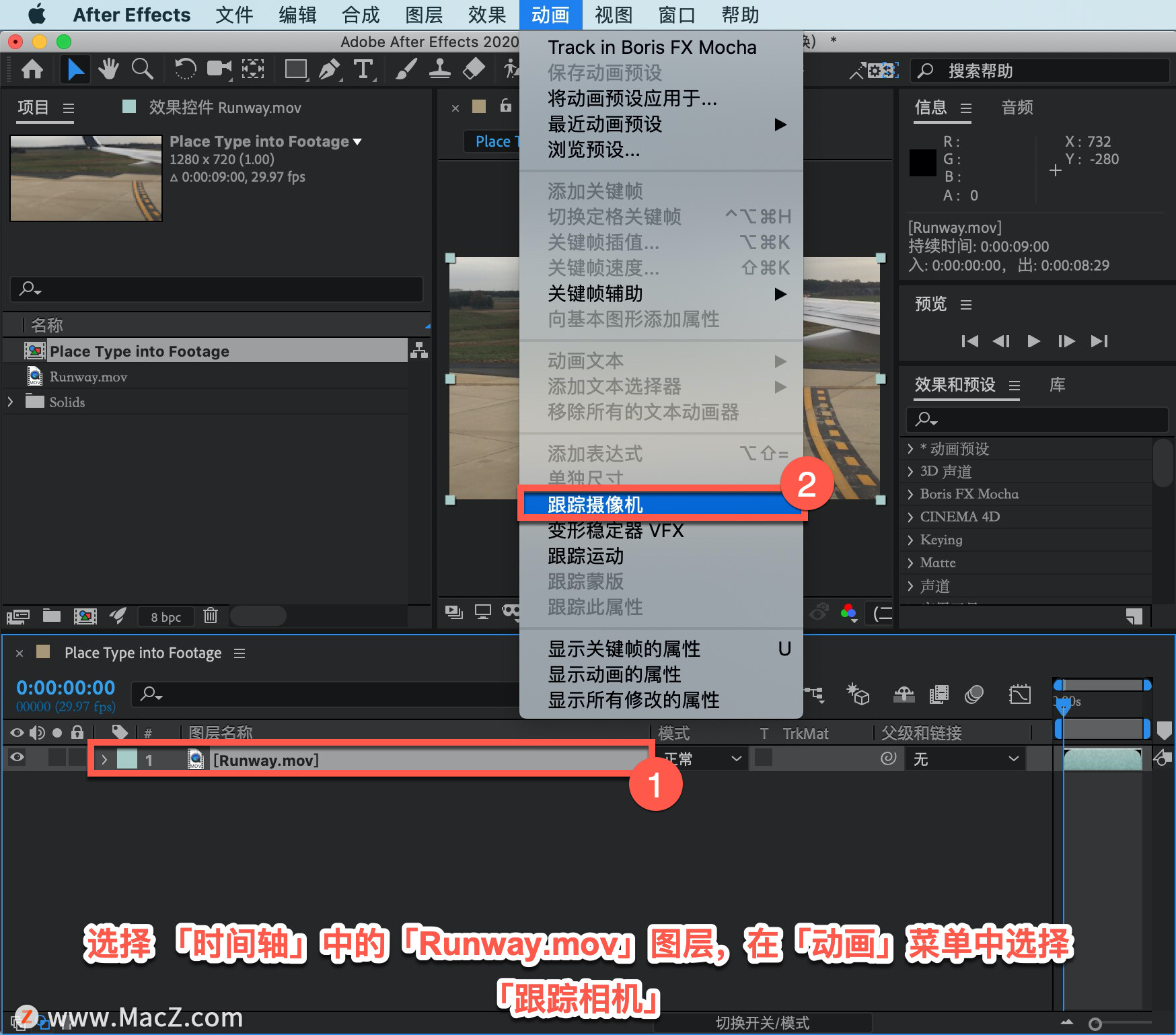
选择特效后,AE 将立即开始分析背景中的镜头。这允许您在分析仍在进行时,在After Effects中处理任何其他合成。

如果想更新状态,继续查看「3D 摄像机跟踪器」下「效果控件」面板的顶部,除非完成更新,否则将获得实时更新。
完成后效果将在「效果控制」面板中突出显示,在此处的跑道中将看到这些十字。

如果将鼠标悬停在这些十字上,会出现一个目标。目标确定你要在场景中放置某物的位置。

现在看到的这个目标是非常扭曲的,在「效果控制」面板的「拍摄类型」下选择「视图的固定角度」,这意味着镜头在拍摄过程中没有放大和缩小这是正确的。

在目标上看到的剧烈变形时,可能想进去指定视角。在「拍摄类型」下选择「指定视角」,「水平视角」设置为「73.0」度,然后按 Return 键。

注意它不需要重新分析任何东西,它只是重新计算分析。

以上就是在 After Effects 中使用3D 摄像机跟踪器效果的方法。
软件下载地址:After Effects 2022 for Mac(ae 2022)中文版
windows软件安装:Adobe After Effects 2022(AE 2022)
标签:效果,After,跟踪器,Effects,2022,3D 来源: https://www.cnblogs.com/123ccy/p/16553729.html